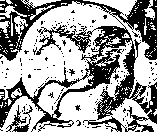
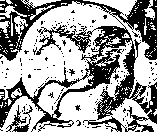
|
Scrivimi |
(Metti l'indicazione del Tema nella E-mail, Grazie) |
|
|
Indice Introduzione Primi accorgimenti Browser Windows Win95 Win95 e Msdos.sys Varie |
Tu sei il visitatore Numero: Complimenti!
Questa Pagina è Attiva dal 15 giugno 1997 ED E' IN CONTINUO AGGIORNAMENTO... Torna a trovarmi.
|
|
|---|